
当我们在快手拍摄视频的时候,想将那些短视频拼接在一起做一个长视频是如何操作的呢?下面,我们来看看快手两个视频做成一个作品方法。

快手两个视频做成一个作品方法:
1、首先我们打开快手,然后向右滑动进入个人中心,我们可以看到【本地作品集】,点击进入;

2、进入到本地作品集中,本地作品集的视频是未进行发布的视频,从而保存到里面的已经制作过的视频。想要拼接两个视频,首先就要点击“选择”
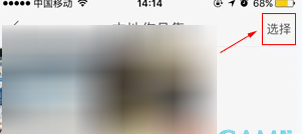
2、进入到本地作品集中,本地作品集的视频是未进行发布的视频,从而保存到里面的已经制作过的视频。想要拼接两个视频,首先就要点击“选择”

4、然后就是编辑视频的过程了,下方我们可以看到有有“左图翻转”、“互换”、“对帧”、“右图翻转”。每个功能图片中已有说明。弄好了之后接着点击“下一步”

5、其他的都没什么,我给大家演示一下【对帧】,首先我们点击它,然后可以看到很多帧,如果你觉得帧太多了,那么可以点击选择删除一些帧,这样画面就会减少哦;编辑完成了之后点击【下一步】6、接下来就给视频加上滤镜、配乐、封面、加文字的功能了,小编不一一说明了,制作满意了就点击【制作】;
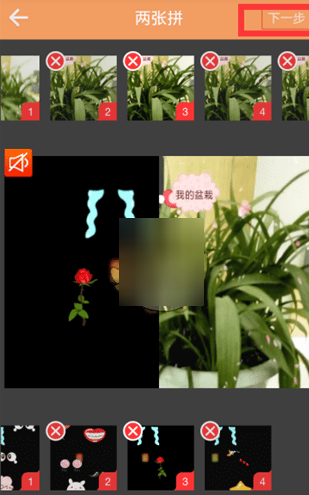
7、最后就可以发布视频到快手中啦,在分享界面中输入想要发布的文字,也可以选择分享到微信好友、微信朋友圈、QQ好友等,点击“发布”后才会弹出分享的界面。


快手是很多人都在玩的app,而现在有新上线了快手计算版。不少人都拿来作比较。而快手和快手极速版哪个好?快手和快手极速版有什么不一样呢?一起来了解下。

快手图集是一个很有趣的功能,而安卓用户表示怎么搜都搜不到。原来快手图集这个功能是苹果自带的,而安卓手机不能弄。

最近快手上的一段导航搞笑路线配音,被大家已经玩坏了,越看越好笑。也吸引了不少人来,想要了解拍摄方法。而快手搞笑导航配音视频怎么拍的呢?

快手红包魔法表情是一个领红包的福利活动,通过指定魔法表情来拍摄视频可以领取红包,不知道怎么获得的小伙伴一起来看看本文提供的方法吧!

抖音短视频是现在最火的短视频软件,很多小伙伴都喜欢用抖音拍摄短视频,那么拍摄的短视频想要上传快手上该怎么操作呢,接下来小编就为大家带来抖音短视频上传到快手方法。

快手是很多人都在玩的app,而现在有新上线了快手计算版。不少人都拿来作比较。而快手和快手极速版哪个好?快手和快手极速版有什么不一样呢?一起来了解下。

快手图集是一个很有趣的功能,而安卓用户表示怎么搜都搜不到。原来快手图集这个功能是苹果自带的,而安卓手机不能弄。

最近快手上的一段导航搞笑路线配音,被大家已经玩坏了,越看越好笑。也吸引了不少人来,想要了解拍摄方法。而快手搞笑导航配音视频怎么拍的呢?

快手红包魔法表情是一个领红包的福利活动,通过指定魔法表情来拍摄视频可以领取红包,不知道怎么获得的小伙伴一起来看看本文提供的方法吧!

抖音短视频是现在最火的短视频软件,很多小伙伴都喜欢用抖音拍摄短视频,那么拍摄的短视频想要上传快手上该怎么操作呢,接下来小编就为大家带来抖音短视频上传到快手方法。